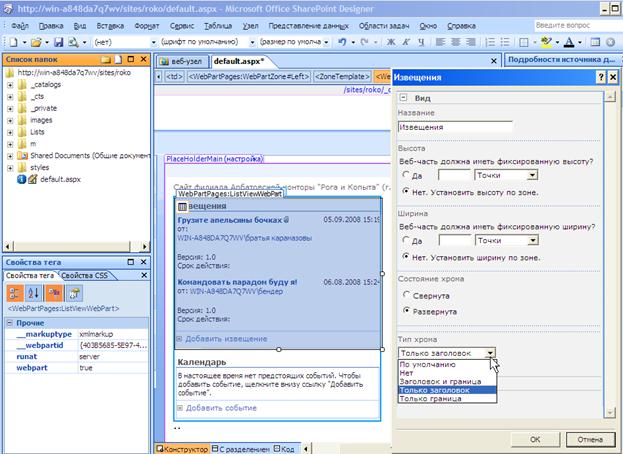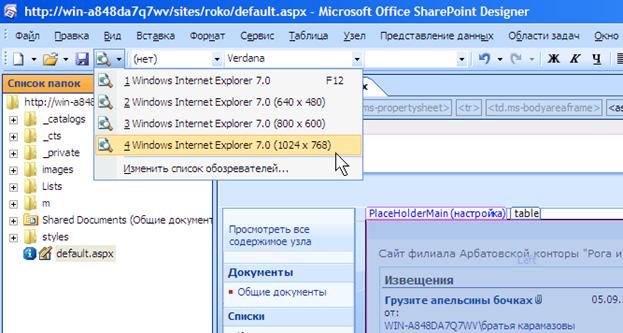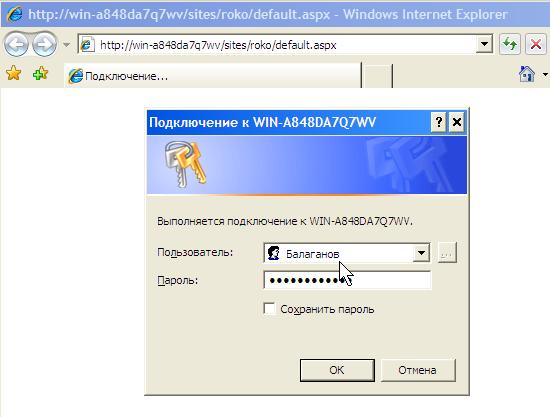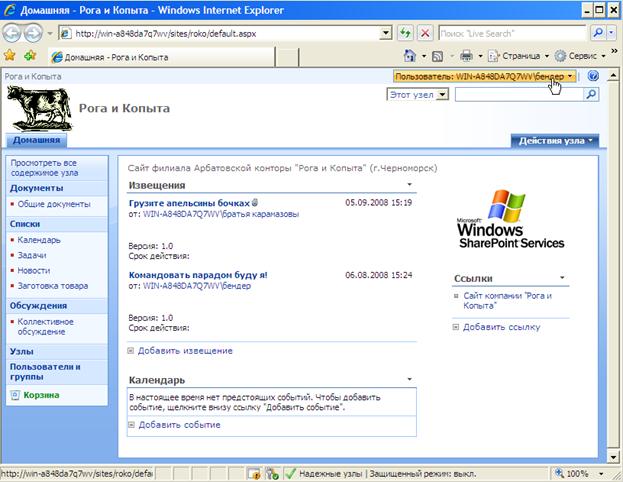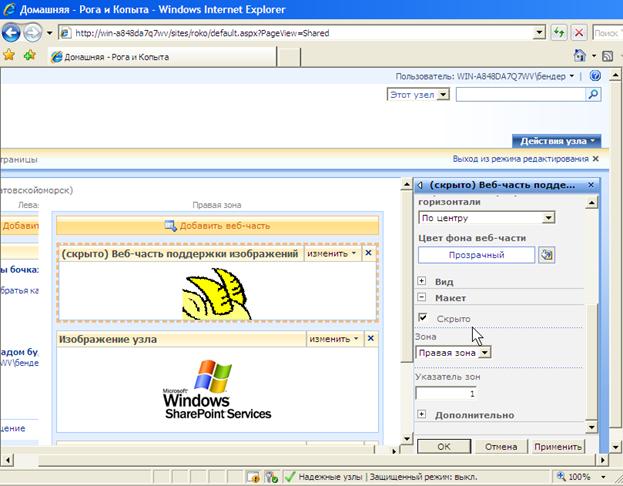Это упражнение призвано дать читателю навыки в редактировании списков в SharePoint Designer и убедиться в том, что их настройка полностью аналогична соответствующим действиям, осуществляемым в браузере.
- Дважды щелкните на желаемом списке (например, Извещения).
- На панели настройки списка раскройте категорию Вид (рис. 7.32).
- В меню Тип хрома выберите пункт Только заголовок и нажмите кнопку ОК.
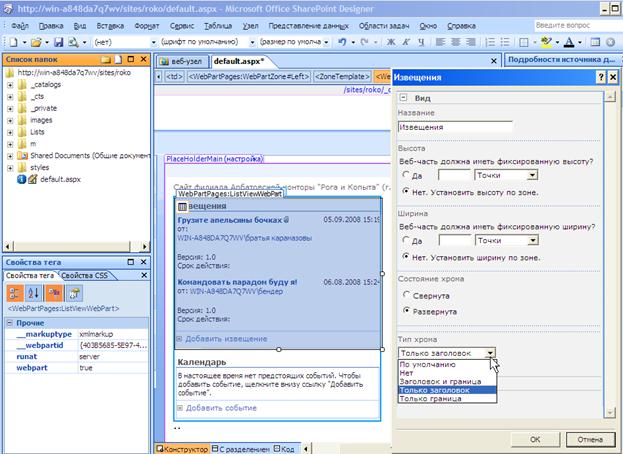
Рис. 7.32. Измените тип хрома списка
- Перейдите к редактированию параметров другого списка, например, Календарь, и выберите для него в меню Тип хрома пункт Заголовок и граница.
- Перейдите к редактированию параметров веб-части поддержки изображений и раскройте для нее категорию Макет (рис. 7.33).
- Установите флажок проверки Скрыто и нажмите кнопку ОК.

Рис. 7.33. Скройте веб-части поддержки изображений
- Обратите внимание на то, как скрытая веб-часть отображается на веб-странице в SharePoint Designer.
- Сохраните веб-страницу и начните ее тестирование в браузере (рис. 7.34).
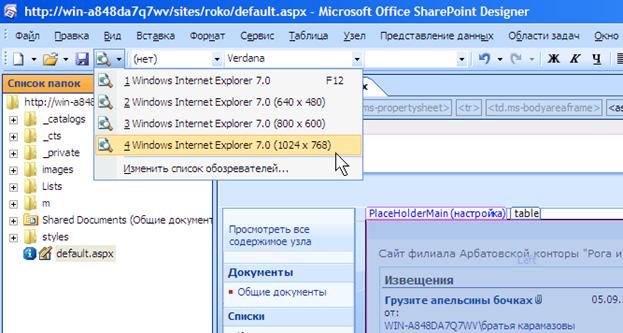
Рис. 7.34. Начните предварительный просмотр веб-страницы
- Пройдите процедуру авторизации, подписавшись учетной записью участника рабочей группы (рис. 7.35).
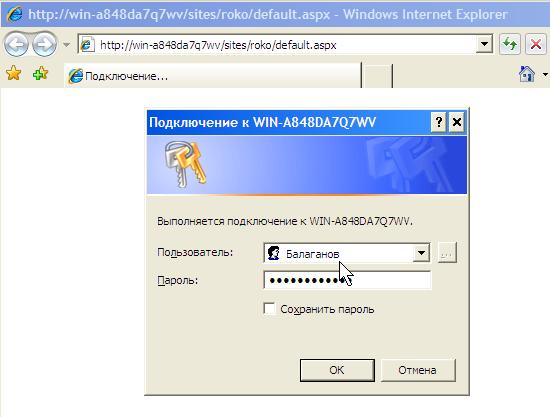
Рис. 7.35. Войдите на веб-сайт SharePoint как участник
- Просмотрите, как будут выглядеть списки Извещения и Календарь, а также убедитесь в отсутствии веб-части поддержки изображений (рис. 7.36).

Рис. 7.36. Просмотрите список в браузере
- Войдите на веб-сайт под учетной записью администратора (владельца узла).
- Просмотрите, что списки в браузере выглядят точно так же (рис. 7.37).
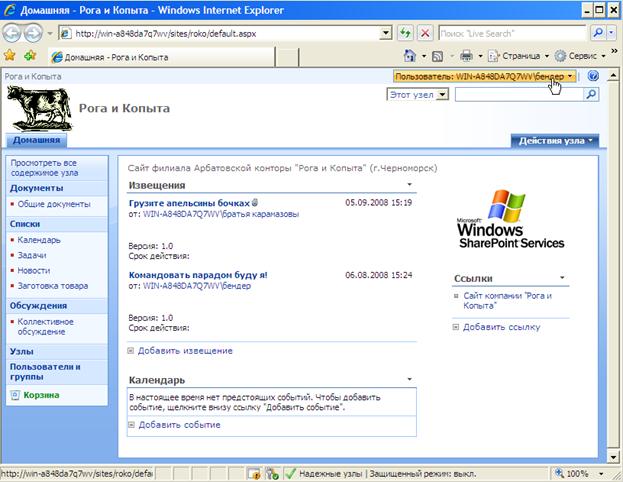
Рис. 7.37. Войдите на веб-сайт как его владелец
- В меню Действия узла выберите пункт Изменить страницу.
- Перейдите к редактированию веб-части поддержки изображений.
- Снимите флажок Скрыто в категории Макет (рис. 7.38).
- Нажмите кнопку ОК.
- Убедитесь в том, что веб-часть с рисунком появилась на веб-странице.
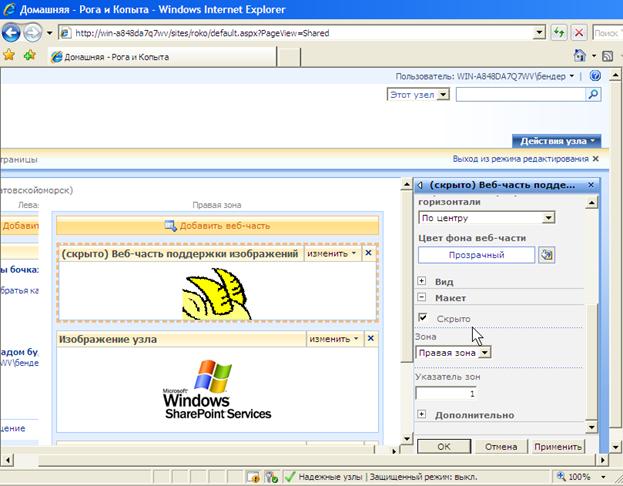
Рис. 7.38. Снимите признак Скрыто для веб-части поддержки изображений
Краткие итоги
Веб-страницы SharePoint, формируются путем слияния шаблонной главной страницы узла и, собственно, страницы содержимого (контента), содержащей уникальное наполнение страницы.
При редактировании aspx-страниц мы наблюдаем все содержимое, которое приходит на них с мастер-страницы. Меню Общие задачи содержимого позволяет открепить данный элемент от мастер-страницы и настроить пользовательское содержимое, заменив контент главной страницы контентом aspx-страницы.
Редактирование веб-страниц (с расширением.aspx) отличается от работы с обычными HTML- и ASP.NET- страницами наличием дополнительных приемов, относящихся, главным образом, к веб-частям и элементам главных страниц.
Настройка веб-частей в SharePoint Designer осуществляется методами, похожими на работу с веб-интерфейсом SharePoint в браузере. При этом, SharePoint Designer предоставляет гибкие средства по управлению зонами веб-частей.
Тесты к лекции
================================================
Задача 1.
Вариант 1 Задачи 1. Включен, или нет, режим отображения визуальных подсказок? (рис. 7.2)
+ Да
Нет
Вариант 2 Задачи 1. Включен, или нет, режим отображения визуальных подсказок? (рис. 7.4)
Да
+ Нет
Вариант 3 Задачи 1. Какая страница редактируется в данный момент в SharePoint Designer? (рис. 7.2)
+ Страница содержимого
Главная страница
Вариант 4 Задачи 1. Какая страница редактируется в данный момент в SharePoint Designer? (рис. 8.19)
Страница содержимого
+ Главная страница
================================================
Задача 2.
Вариант 1 Задачи 2. Если щелкнуть в месте расположения указателя, какой элемент веб-страницы будет выделен? (рис. 7.5)
Веб-часть
+ Зона веб-частей
Ячейка таблицы
Строка таблицы
Другое
Вариант 2 Задачи 2. Если щелкнуть в месте расположения указателя, какой элемент веб-страницы будет выделен? (рис. 7.6)
Веб-часть
Зона веб-частей
+ Ячейка таблицы
Строка таблицы
Другое

Вариант 3 Задачи 2. Если щелкнуть в месте расположения указателя, какой элемент веб-страницы будет выделен? (рис. 7.2.-3)
+Веб-часть
Зона веб-частей
Ячейка таблицы
Строка таблицы
Другое
================================================
Задача 3. (рис. 7.7)
Вариант 1 Задачи 3. При помощи какого верхнего меню вызывается панель Главная страница?
+ Вид
Область задач
Вариант 2 Задачи 3. Если выбрать на панели инструментов Главная страница элемент, на который наведен указатель, будет ли выделен другой элемент на веб-странице?
Да
+ Нет
Вариант 3 Задачи 3. Где определен выделенный элемент (название сайта)?
На главной странице узла
+ На самой веб-странице содержимого
================================================
Задача 4. (рис. 7.12)
Вариант 1 Задачи 4. Какая информация уже присутствовала в представлении списка Извещения на веб-странице (до начала настройки)?
+ Название элемента
+ Автор создания элемента
Автор изменений элемента
Дата создания элемента
Срок действия элемента
Вариант 2 Задачи 4. Какая новая информация будет добавлена в представление списка Извещения после нажатия кнопки ОК?
Автор изменений элемента
Дата создания элемента
+ Срок действия элемента
Вариант 3 Задачи 4. Какая новая информация будет отображаться в списке Извещения после нажатия кнопки ОК?
+ Название элемента
+ Автор создания элемента
Автор изменений элемента
Дата создания элемента
+ Срок действия элемента
================================================
Задача 5. (рис. 7.19)
Вариант 1 Задачи 5. Сколько веб-частей располагается на странице содержимого?
1…5
+4
Вариант 2 Задачи 5. Сколько зон веб-частей располагается на странице содержимого?
0…4
+3
Вариант 3 Задачи 5. Сколько веб-частей располагается в левой (Left) зоне веб-частей?
1…4
+2
Вариант 4 Задачи 5. Сколько веб-частей располагается в правой зоне (Right) веб-частей?
0…4
+2
Вариант 5 Задачи 5. Сколько веб-частей располагается в зоне веб-частей Зона 1?
0…4
+0
================================================
Задача 6. (рис. 7.18)
Вариант 1 Задачи 6. Курсор ввода располагается в нижнем левом углу, под списком Календарь (см.рис.) Куда будет вставлена веб-часть при нажатии кнопки Вставить выбранную веб-частей?
В левую зону веб-частей
+ Вне зон веб-частей на страницу содержимого
Вне зон веб-частей на главную страницу
Никуда. Будет выдано сообщение об ошибке.
Вариант 2 Задачи 6. Курсор ввода располагается в нижнем левом углу, под списком Календарь (см.рис.). Где будет создана новая зона при нажатии кнопки Создать зону веб-частей?
+ Под левую зону веб-частей, примерно по ее ширине
Под существующие зоны веб-частей, примерно во всю ширину страницы
Внутрь левой зоны
Никуда. Будет выдано сообщение об ошибке.
Вариант 3 Задачи 6. В каком виде будет добавлена новая зона при нажатии кнопки Создать зону веб-частей?
+ Пустая
Уже содержащая веб-часть, выделенную на панели Веб-части
================================================
Задача 7. (рис. 7.28)
Вариант 1 Задачи 7. Веб-часть Извещения только что добавлена на веб-страницу. Какие данные будут отображать два списка Извещения?
Каждый из списков будет показывать разные данные (из двух различных источников данных на сервере)
+ Оба списков будут представлять данные из одного источника данных на сервере
Вариант 2 Задачи 7. Какие из веб-частей владелец узла сможет настраивать в браузере?
+ Извещения
+ Календарь
Извещения (1)
Никакие
Вариант 3 Задачи 7. Если добавить новый элемент в список Извещения, будет ли он добавлен автоматически к списку Извещения (1)?
+ Да
Нет
================================================
Задача 8. (рис. 7.31)
Вариант 1 Задачи 8. Сколько зон веб-частей находится на странице?
1
+ 2
3
4
Вариант 2 Задачи 8. Сколько всего веб-частей находится на странице?
1
2
3
4
+ 5
Вариант 3 Задачи 8. Какие из веб-частей можно скрыть в браузере?
+ Извещения
+ Календарь
Извещения (1)
+ Ссылки
+ Общие фотографии
Вариант 4 Задачи 8. Какие из веб-частей находятся за пределами зон веб-частей?
Извещения
Календарь
+ Извещения (1)
Ссылки
Общие фотографии